Cum să creezi o carte de vizită în Photoshop
Afaceri Chirpici Noțiuni De Bază Pentru Photoshop Photoshop / / March 18, 2020
Ultima actualizare la
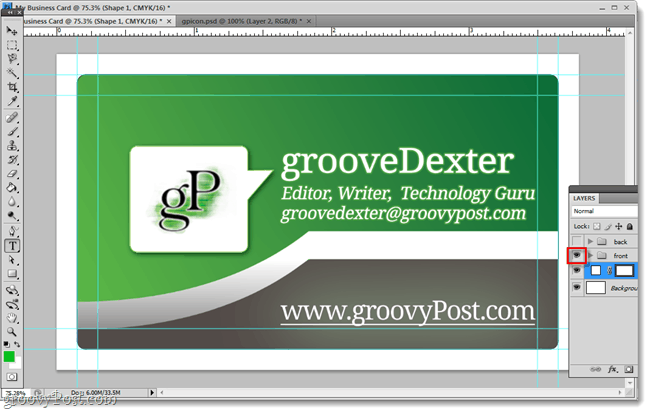

Cărțile de vizită oferă o primă impresie și uneori de durată pentru potențialii clienți și colegi. Există o mulțime de site-uri web care oferă șabloane pre-făcute în care trebuie doar să introduceți informații și să imprimați presă, dar ce se întâmplă dacă doriți ceva mai unic? Photoshop este unul dintre numeroasele instrumente care excelează prin realizarea exact a acestui lucru; cărți de vizită personalizate. În acest tutorial groovy, vom arunca o privire asupra elementelor de bază pentru proiectarea unei cărți de vizită în software-ul Photoshop Adobe.
Pasul 1
Deschide Photoshop și creează un nou fișier. Ceea ce punem în această fereastră este important, deoarece vă stabilește pentru tipărirea cardurilor de înaltă calitate și a celor cu dimensiunea corectă.
Dimensiunea standard a cărții de vizită este 3.5 in (w) x 2 in (H). Dar, de asemenea, vrem să lăsăm loc tipăririi sângeradeci vom adăuga o 0,3 in o bordură albă în jurul marginilor. De asemenea, dorim să utilizăm setul de culori CMYK la o rezoluție de 300 de pixeli pe inch, astfel încât imprimările noastre să devină de înaltă calitate.
Pe scurt, dacă doriți o carte de vizită de dimensiune standard:
- Lățimea = 3,8 inci
- Înălțime = 2,3 inci
- Rezolutie = 300
- Mod Culoare = CMYK Culoare, 16 biți.
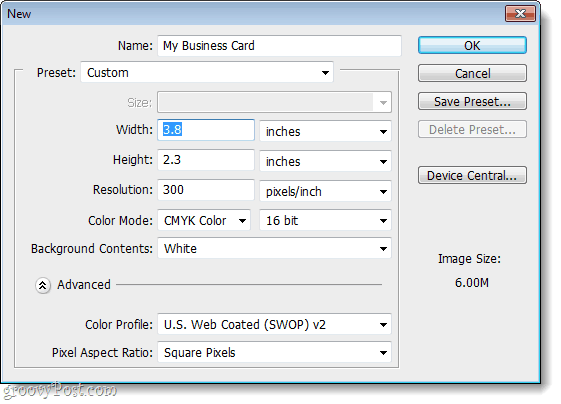
Pasul 2
Acum trebuie să creăm câteva ghiduri, astfel încât cartea noastră de vizită să termine cu măsurătorile potrivite. Din moment ce cardul în sine este 3,5 in x 2 in, iar pânza noastră este 3.8 in x 2.3 in, trebuie să adăugăm un .15 într-o graniță din toate părțile. Pentru a face acest lucru, vom folosi 4 ghiduri vizuale.
Pentru a face acest lucru clic Vedere meniu și SelectațiGhid nou... și apoi setați poziția ca 0,15 inpentru primul ghid. Repetați acest lucru, astfel încât să aveți un set pentru atât orizontal cât și vertical.
Apoi, după ce ai terminat primele două, va trebui să folosești anumite abilități de matematică. Pentru următorul ghid vertical puneți 3,65 in, și pentru următorul ghid orizontal pune 2.15 in. Acest lucru ar trebui să vă ofere 4 ghiduri albastre în proporții egale în jurul pânzei.
Pentru a rezuma acest pas:
- Mergi la Vizualizare> Ghid nou
- Primul ghid = 0,15 in orizontal
- Al doilea ghid = vertical de 0.15 in
- Al treilea ghid = 3.65 in orizontală
- Al patrulea ghid = vertical 2.15 in
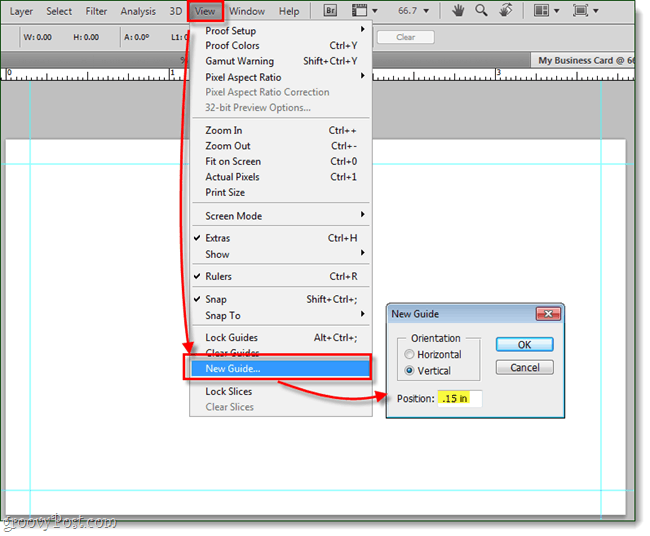
Pasul 3
În acest moment, este complet opțional, dar îmi place adăugați un dreptunghi rotunjit la recomandări, astfel încât am un contur vizual al cardului meu.
În continuare, vom adăuga câteva alte recomandări care să ne ajute să menținem designul cardului curat și centrat.
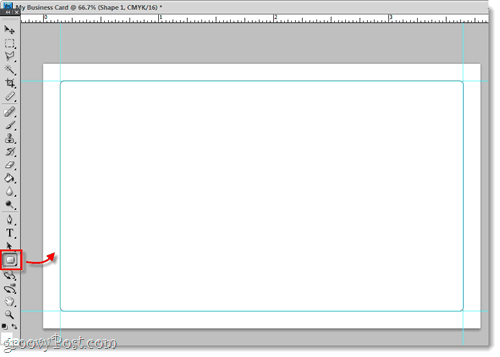
La fel ca până acum, vom adăuga câteva orientări în care sunt exact 0,15 in mai aproape de centrul pânzei decât cele anterioare. Fac acest lucru pentru că veți dori să păstrați tot textul și graficele cardului în această zonă. De ce? Câteva motive: Primul este că, dacă marginea cardului devine deteriorată, nu doriți ca potențialul dvs. client să piardă informații vitale. De asemenea, dacă mai târziu va trebui să scăpați de marginile exterioare, puteți utiliza aceste ghiduri interioare pentru a preveni problemele de sângerare. În cele din urmă, face ca cardul dvs. să pară mai profesional.
Măsurătorile pentru aceste ghiduri vor fi:
- 1 ghid = 0,3 in orizontal
- Al doilea ghid = vertical de 0,3 in
- Al treilea ghid = orizontal 3.5 in
- Al 4-lea Ghid = Vertical 2 in
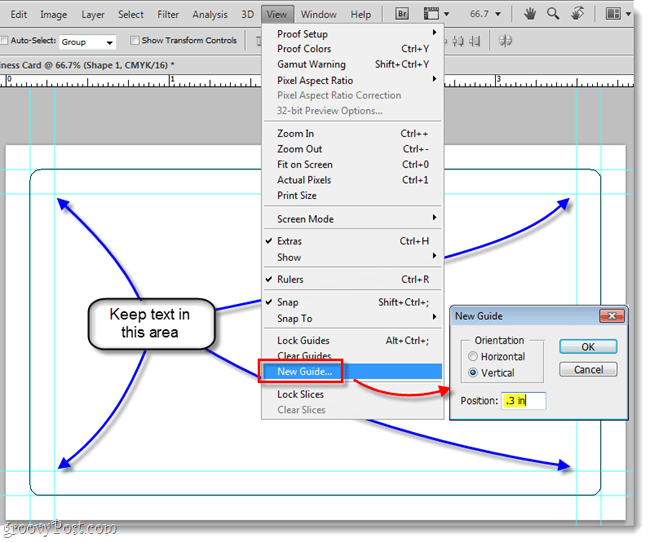
Pasul 4
Acum că avem ghidurile noastre configurate, putem începe proiectarea! Aceasta este partea amuzantă, pune orice grafică, sloganuri, numere de telefon, nume, titluri, adrese - aruncă doar tot ceea ce știi că vei dori să folosești oriunde pe panza cardului.
În timp ce adăugați lucruri, atribuiți straturilor lor un nume adecvat. Acest lucru va menține fișierul Photoshop organizat și vă va permite să efectuați cu ușurință modificări.
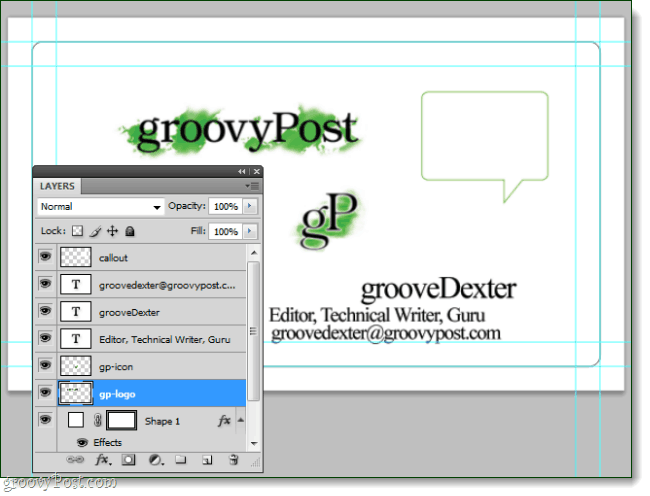
În acest moment, vom merge și înainte și vom crea grupuri cu două straturi (foldere), acest lucru ne va permite să proiectăm atât partea din față cât și cea din spate a cardului într-un singur fișier Photoshop. Și acum că avem grupuri înființate, dacă aveți ceva ce știți că doriți doar pe partea din față sau doar pe partea din spate - aruncați-l într-unul din acele foldere! Alte elemente pe care le veți utiliza pe ambele părți, pot rămâne doar în totalitate în dosare.
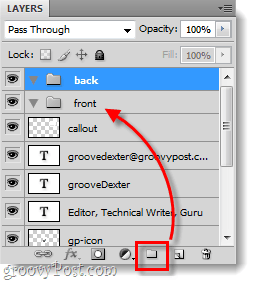
Pasul 5
Acum, restul face parte din procesul creativ. Puteți păstra cartea de vizită un alb simplu, cu logo-ul și informațiile de contact, sau puteți încerca să faceți ceva mai fantezist.
Mai jos am petrecut câteva minute încurcând cu fonturi personalizate, dimensionare, poziționare, forme și gradiente. Rezultatul? Ceva grozav!
Pentru că mai devreme separam straturile frontale și cele din spate, acum tot ce trebuie să fac pentru a vedea ambele părți este să ascund orice folder și să-l fac pe celălalt vizibil.
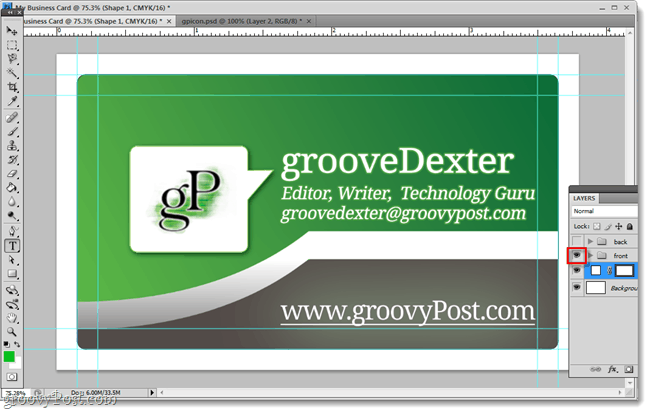
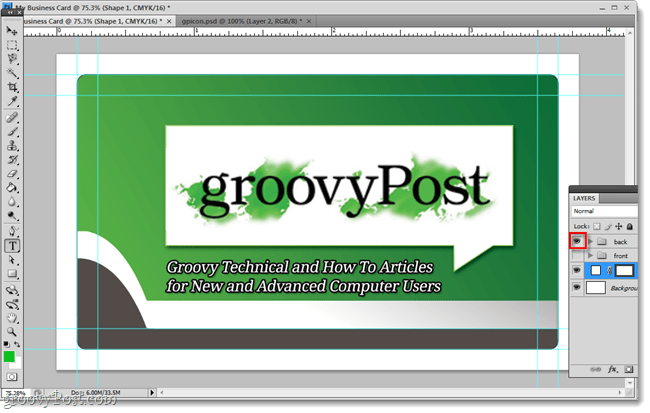
Terminat!
Acum, cartea de vizită este pregătită pentru tipărire. Tot ce trebuie să faceți în acest moment este să obțineți o imprimantă de înaltă calitate sau să contactați firma de imprimare și să-i întrebați ce format doresc să le fie trimis cardul.
Dacă doriți să vedeți cum a fost concepută această carte de vizită, puteți descărcați fișierul PSD aici.
